【PR】本ページにはプロモーションが含まれています
dカード GOLDはVisaのタッチ決済や、MasterCardコンタクトレスが可能なクレジットカードだ。
カード券面に、タッチ決済のロゴマークがあることを確認してほしい。
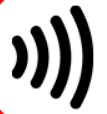
Apple Payやおサイフケータイへの設定後は、電子マネーiDとしての決済に切り替わる。
ここでは、dカード GOLDのタッチ決済を紹介していく。


dカード GOLDはVisaのタッチ決済やMasterCardコンタクトレスが可能!
dカード GOLDは、タッチ決済に対応したクレジットカードである。
カード券面(表面)に、タッチ決済のロゴマークが表示されていればOKだ。
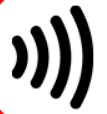
もしお手持ちのdカード GOLDにタッチ決済のロゴマークが記載されていない場合には、dカードサイトやdカードアプリにて、「カードの交換」を申し込もう。
新しいカードが届くまでの間は、お手持ちのカードがそのまま使えるので安心していただきたい。
お手持ちのdカード GOLDの提携国際ブランドに応じて、タッチ決済の名称が異なる。
- 国際ブランドがVisa
⇒Visaのタッチ決済 - 国際ブランドがMasterCard
⇒MasterCardコンタクトレス
dカード GOLDのタッチ決済を使う前の注意点
dカード GOLDのタッチ決済を使う前の注意点は次のとおり。
- タッチ決済のロゴマークの有無を確認
- タッチ決済の購入金額の制限
タッチ決済のロゴマークの有無を確認
dカード GOLDのタッチ決済は、ショップがタッチ決済に対応しているか?否か?を確認することから始まる。
レジのカードリーダーに、「タッチ決済のロゴマーク」が表示されていることをチェックしよう。
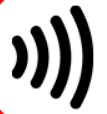
ロゴマークが記載されていないカードリーダーの場合には、指定の箇所にカードを挿入することになる。
その場合はタッチ決済を諦めよう。
ちなみにタッチ決済に関しては、「Visaのみ対応」というパターンも存在する。
タッチ決済の購入金額の制限
それからタッチ決済は「購入金額の制限」も設けられている。
11,000円(税込)以内や15,000円(税込)以内などだ。
その金額を超える決済の場合には、カードリーダーへのカードの挿入と、暗証番号の入力が求められる。
dカード GOLDのタッチ決済はカード本体が基本
dカード GOLDのタッチ決済は、カード本体が基本となる。
スマホにdカード GOLDを登録した場合には、電子マネーiDの決済へと切り替わる。
お手持ちのスマホがiPhoneならApple Pay、Androidであればおサイフケータイだ。
Google Payへの設定であれば、dカード GOLD本体のタッチ決済としても利用できる。
dカード GOLDのApple Payへの登録「Wallet」
- dカード GOLDを手元に用意する
- iPhoneの「ホーム画面」⇒「Wallet」の順番にタップ
- 「Wallet」画面に切り替わる
- 画面の右上部にある「+」を選んでタップ
- 「Wallet」の追加登録画面が表示される
- dカード GOLDの券面(カード情報が記載されている側)をスキャン
- クレジットカードの追加完了
- Apple Pay(電子マネーiD)の利用開始!
※2024年12月時点の情報です
dカード GOLDのApple Payへの登録「dカードアプリ」
- iPhoneにdカードアプリをダウンロード⇒インストール
- dカード GOLDを手元に用意する
- iPhoneの「ホーム画面」⇒「dカード」の順番にタップ
- 「dカードアプリ」のホーム画面に切り替わる
- 「今すぐはじめる」をタップ
- 「dカードアプリ利用規約」を最後まで読む
- 「利用規約に同意する」をタップ
- dカードアプリへようこそ!画面に切り替わる
- 「ログインする」を選んでタップ
- dカード GOLDの暗証番号(4桁の数字)を入力する
- 「上記特約に同意しログインする」にタップしてチェックを入れる
- 「上記特約に同意しログイン」をタップ
- dカードアプリへのログイン後のホーム画面に切り替わる
- 「オプションメニュー」⇒「Apple Pay設定」の順番にタップ
- 「Apple Pay設定」画面が表示される
- dカード GOLDの暗証番号(4桁の数字)を入力する
- 「Apple Payを設定」をタップ
- 「Apple Payにカードを追加」画面に切り替わる
- 名義とカード番号を入力する
- dカード Apple Pay特約を最後まで読む
- 「同意する」を選んでタップ
- 「カードの追加」画面にて入力内容を確認する
- 入力内容に誤りがなければ「次へ」をタップ
- 電子マネーiDのロゴマークが表示される
- 「完了」をタップ
- Apple Pay(電子マネーiD)の利用開始!
※2024年12月時点の情報です
dカード GOLDのおサイフケータイへの登録(dカードアプリ)
- おサイフケータイ対応機種(Android)にdカードアプリをダウンロード⇒インストール
- dカード GOLDを手元に用意する
※「4363」「5344」「5365」のいずれかより始まるカード番号 - Androidスマホの「ホーム画面」⇒「dカード」の順番にタップ
- 「dカードアプリ」のホーム画面に切り替わる
- 「今すぐはじめる」をタップ
- 「dカードアプリ利用規約」を最後まで読む
- 「利用規約に同意する」をタップ
- dカードアプリへようこそ!画面に切り替わる
- 「ログインする」を選んでタップ
- dカード GOLDの暗証番号(4桁の数字)を入力する
- 「上記特約に同意しログインする」にタップしてチェックを入れる
- 「上記特約に同意しログイン」をタップ
- dカードアプリへのログイン後のホーム画面に切り替わる
- 「オプションメニュー」⇒「おサイフケータイ設定」の順番にタップ
- 「おサイフケータイとは」画面が表示される
- Wi-Fiを「OFF」にする
- 「カード認証」画面が表示される
- 「次の画面へ」をタップ
- 「コールセンター」に発信
- 通話の完了後、「設定が完了しました。アプリを起動しご確認ください。」と表示される
- 「設定する」をタップ
- dカード GOLDの暗証番号(4桁の数字)を入力
- 「おサイフケータイ設定完了」の画面が表示される
- Androidスマホでの電子マネーiDの利用開始!
※2024年12月時点の情報です
dカード GOLDのGoogle Pay(Android)への登録
- dカード GOLDを手元に用意する
- スマホ(Android)の「ホーム画面」⇒「Google Pay」の順番にタップ
- Google Payの「ホーム画面」が表示される
- 「支払い」を選んでタップ
- 「設定をは始めましょう」画面に切り替わる
- 「+お支払い方法」を選択してタップ
- スマホのカメラにてdカード GOLDの券面をスキャン
※カード情報が記載されている面(表面or裏面)です! - Google Payの登録完了
- Google Payの利用開始!
※2024年12月時点の情報です
dカード GOLDのカードスペック
| 項目 | 内容 |
| カード名 | dカード GOLD |
| 年会費(税込) | 11,000円 |
| 対象年齢 | 満18歳以上で安定した継続収入のある方 ※個人名義 ※高校生は除きます |
| 家族カード(税込) | 1枚め:年会費無料 2枚め~3枚め:年会費1,100円 |
| 国際ブランド | VISA MasterCard |
| ポイント還元率 | 1.0%~10.0%以上 ※dカード特約店:1.5%~7.0% ※dカードポイントモール:1.5%~10.0%以上 |
| 電子マネー | iD ※Apple Payやおサイフケータイにも対応 |
| タッチ決済 | Visaのタッチ決済 MasterCardコンタクトレス |
| ETCカード(税込) | 初年度会費:無料 2年目以降の年会費:550円 ※前年度に最低1回以上の利用で翌年度の年会費無料 |
| 海外旅行保険(自動付帯/一部利用付帯) | 最大補償金額:1億円 |
| 国内旅行保険(利用付帯) | 最大補償金額:5,000万円 |
| お買物あんしん保険 | 年間上限金額:300万円 |
| 紛失や盗難の際の会員補償制度 | 紛失や盗難の届出日より遡って、90日前までの利用(損害)分を補償 |
| dカードケータイ補償 | dカード GOLDにて購入したスマホの紛失や盗難の際、新規で購入するスマホ代金の一部を補償 ※修理不能な故障(全損、水漏れなど)も対象 ※最大補償金額:100,000円 ※購入から3年以内のスマホ |
| dポイントクラブご優待 | NTTドコモまたは「ドコモ光」の月額料金1,000円(税抜)ごとに100ポイントを付与 ※ポイント還元率10.0% |
| その他 |
|
※2024年12月時点の情報です
まとめ
ここまで、dカード GOLDのタッチ決済について紹介してきた。
“カード本体”でのタッチ決済が基本となる。
Apple Payの場合には、Apple Payまたは電子マネーiD。
おサイフケータイは電子マネーiD。
Google Payであれば、Google Payにショップが対応していることを必ず確認していただきたい。
くれぐれも無言でスマホを差し出すような真似はしないように。
レジ担当者や、ほかの客への迷惑にしかならないためだ。
その場にいる人たちが、気分良く過ごせるように務めるのも大人の役割である。
最後まで読んでいただき、ありがとうございます。
記事が役に立った!おもしろい!という方は↓のバナーをタップしてもらえると励みになります。

クレジットカードランキング









